Содержание
В этой статье рассмотрим вопрос установки формы подписки по email от Feedburner. Ранее уже было описано о том как установить подписку по RSS на блог. Мы научились устанавливать кнопку RSS подписки, и теперь каждый желающий узнать об обновлениях блога нажимает на неё, затем выбирает специальную «читалку», которой можно читать RSS (онлайн клиент для чтения фидов) и всё готово. Открываем соответствующую «читалку» и смотрим обновления блогов на которые мы подписаны. Очень удобно – всё в одном месте.
В таком способе чтения новостей есть одно неудобство – не все умеют пользоваться клиентами для чтения фидов, а вот электронной почтой легко управляются практически все. Т.о. нужно установить форму подписки по RSS, но по почте (специальная «читалка»» фидов становится ненужной).
Установка формы подписки по email от feedburner
Сначала заходим в feedburner и получаем адрес своего фида – всё это расписано в статье Устанавливаем RSS на сайт
Итак, у нас имеется наш фид (в рассматриваемом случае — delajblog/UQDx) и мы находимся в своём аккаунте фидов у feedburner.
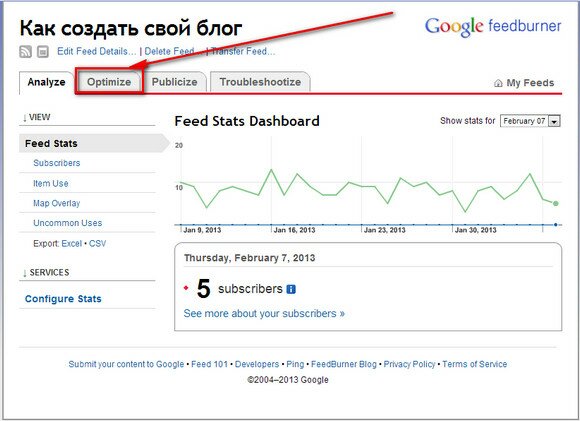
Открываем вкладку Optimize (оптимизация). Открывается окно. В котором кликаем на ссылку BrowserFriendly.
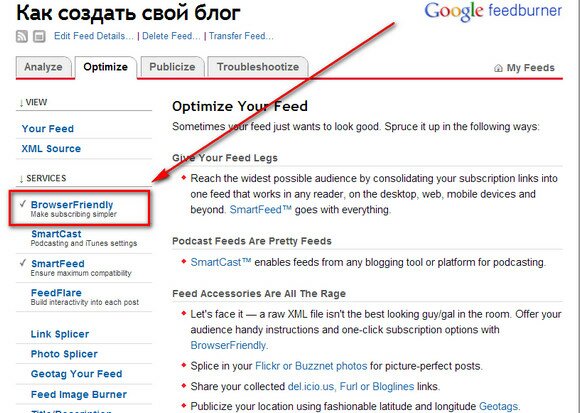
Открывается окно настроек.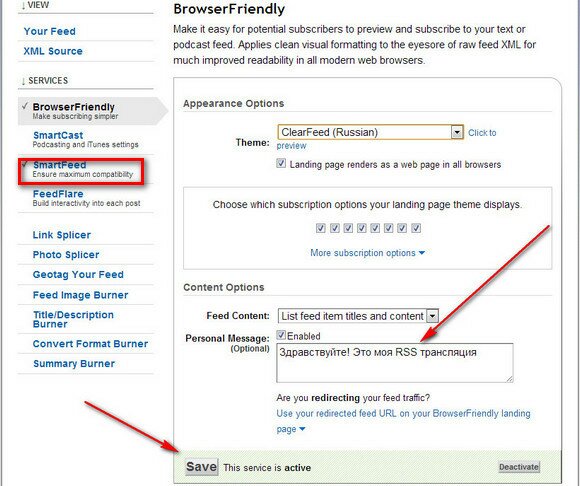
Здесь видно начало нашего письма: Здравствуйте! Это моя RSS трансляция. Естественно этот текст можно изменить по своему усмотрению.
Далее нажимаем кнопку Save (сохранить). После этого нажимаем на кнопку SmartFeed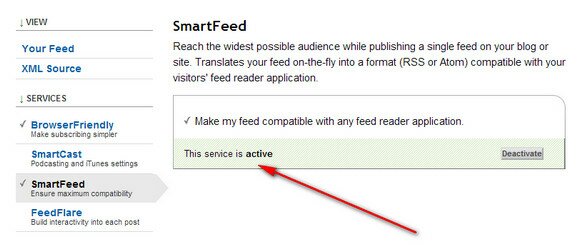
И смотрим, что сервис активирован. Должна быть надпись “This service is active” Хотя это и было видно по галочке рядом с кнопкой.
Затем нажимаем кнопку Title/Description Burner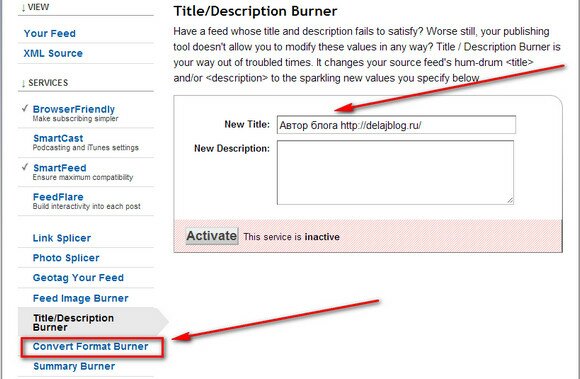
В поле New Title вписываем от кого будут приходить письма. Далее нажимаем кнопку Activate (активация). И нажимаем на Convert Format Burner.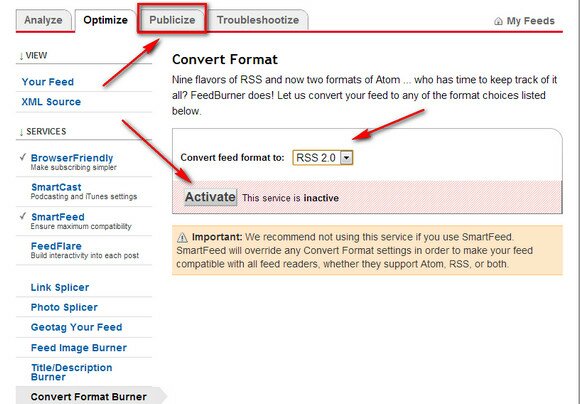
Смотрим, что выставлено RSS 2.0 и активируем сервис (активируем кнопку активации Activate). Переходим на вкладку Publicize.
Открывается окно.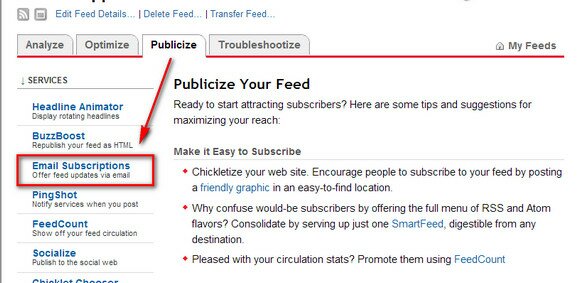
Нажимаем подписку по почте — Email Subscriptions. Открывается окно для получения кода подписки на блог.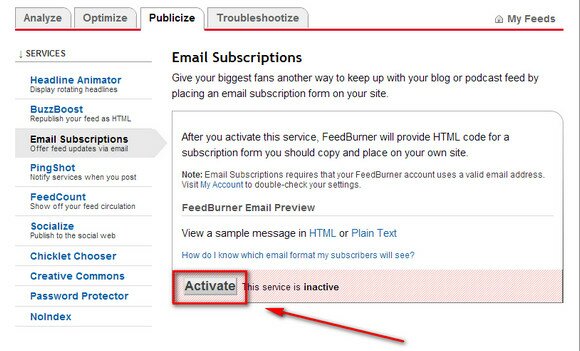 Нажимаем активацию –кнопку Activate.
Нажимаем активацию –кнопку Activate.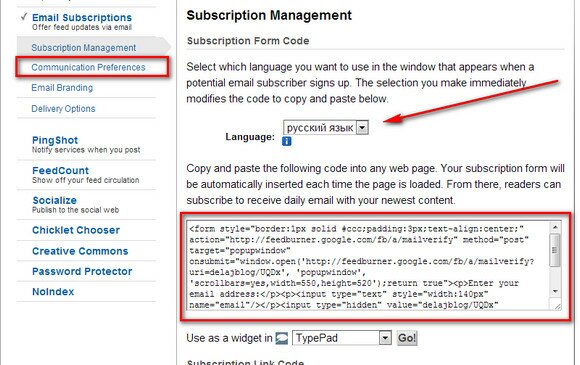
Устанавливаем русский язык (по умолчанию был английский). И копируем код для вставки его на свой сайт (только скопируйте его полностью – от тега <form до тега </form>. Но этот код нужно редактировать.
Настроим текст письма подтверждения рассылки
Нажимаем на Communication Preferences (предпочтения).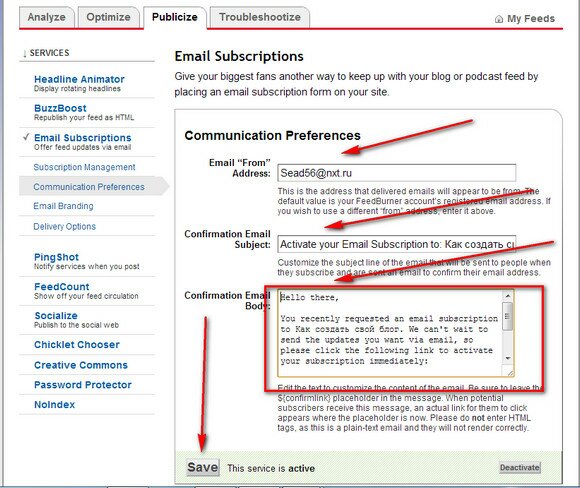
В поле Email “From” Address вставляем адрес почты с которой будут уходит письма.
В поле Confirmation Email Subject: (тема письма) записываем примерно так: «Подтвердите, пожалуйста, подписку на рассылку!»
В поле Confirmation Email Body: «Кто-то, возможно Вы, указал Ваш Email, чтобы получать новости блога Как создать свой блог. Если Вы действительно подписывались на эту рассылку, то, пожалуйста, подтвердите подписку, кликнув на ссылку -» нажимаем кнопку Save.
Попробуем вставить в свой блог WordPress. Заходим в административную панель WordPress и на вкладке Виджеты в сайдбар перетаскиваем виджет Текст и вставляем в него скопированный код. И видим… всё по английски написано.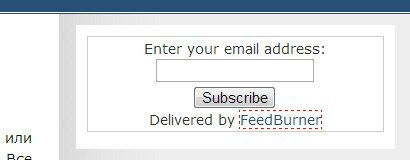
Поэтому сейчас нужно сделать перевод.
Имеем код:
[stextbox id=»MyStyle»]<form style=»border:1px solid #ccc;padding:3px;text-align:center;» action=»http://feedburner.google.com/fb/a/mailverify» method=»post» target=»popupwindow» onsubmit=»window.open(‘http://feedburner.google.com/fb/a/mailverify?uri=delajblog/UQDx’, ‘popupwindow’, ‘scrollbars=yes,width=550,height=520’);return true»><p>Enter your email address:</p><p><input type=»text» style=»width:140px» name=»email»/></p><input type=»hidden» value=»delajblog/UQDx» name=»uri»/><input type=»hidden» name=»loc» value=»ru_RU»/><input type=»submit» value=»Subscribe» /><p>Delivered by <a href=»http://feedburner.google.com» target=»_blank»>FeedBurner</a></p></form>[/stextbox]
В этом коде вырезаем Enter your email address: и вставляем, например, Введите свой Email. Изменяем название кнопки. Вырезаем Subscribe (обратите внимание на кавычки – копируем без кавычек) и вставляем наше название кнопки, например, Подписаться.
Ну а эту запись с ссылкой просто удаляем
Delivered by <a href=»http://feedburner.google.com» target=»_blank»>FeedBurner</a>
Ну а результат смотрите на этом блоге в правом верхнем углу сайдбара.
Таким образом, мы установили форму подписки RSS по E-mail.
С уважением, автор блога https://delajblog.ru/
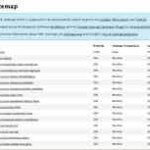
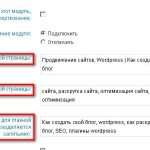
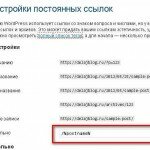


Огромное спасибо автору этого блога! Все сделала в течении 10 минут и получилась замечательная кнопочка!!! Еще раз огромное спасибо за такую подробную и детальную информацию.
Подскажите, а в течении какого времени приходит уведомление на email? Я подписалась на несколько блогов, подтвердила, прошу авторов затестить какую-нить новость в своих блогах, они это делают, но мне уведомление не приходит… ни тотчас же, ни через час, ни через два. В чем может причина?
Спасибо за столь популярное обьяснения! Еще вопрос у меня: как реализовать что-то подобное -dimox.name (на счет подписки).
Самые красивые Цветы автору!!! все очень классно и красиво спасибо за полезную статью
спасибо большое , очень хорошая и нужная статья по настройке подписки. По вашей статье настроил подписку на свой блог твблогер.ру
Спасибо! Доступно, лаконично, по-делу.
Здравствуйте! спасибо все получилось.. есть один вопрос, человек подписался на подписку где я могу увидеть его емайл?